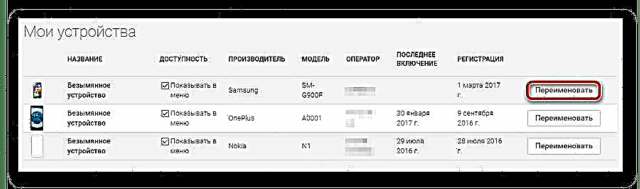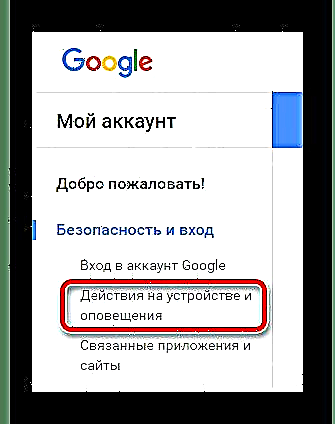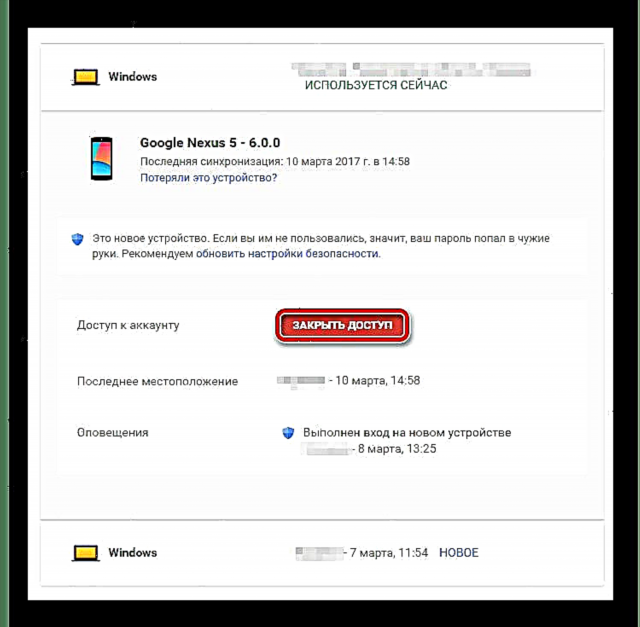Yog tias koj hloov cov khoom siv hauv Android feem ntau, koj yuav pom tias tau poob rau hauv cov npe tsis ua haujlwm nyob hauv Google Play lub vev xaib, raws li lawv hais, nti nti. Yog li koj kho qhov teeb meem no li cas?
Qhov tseeb, koj tuaj yeem ua koj lub neej yooj yim dua hauv peb txoj kev. Peb mam tham txog lawv tom qab.
Txoj Kev 1: Hloov kho
Qhov kev xaiv no tsis tuaj yeem hu ua qhov kev daws teeb meem tag nrho, vim koj tsuas yog ua kom yooj yim rau koj tus kheej kom xaiv cov khoom siv zoo los ntawm cov npe ntawm cov muaj.
- Txhawm rau hloov lub npe ntaus hauv Google Ua Si, mus rau chaw nplooj ntawv kev pab cuam. Nkag mus rau hauv koj tus lej Google yog tias xav tau.
- Ntawm no ntawm lub tshuab raj Kuv khoom siv nrhiav cov ntsiav tshuaj yam lossis smartphone thiab nyem lub khawm Pauv npe.
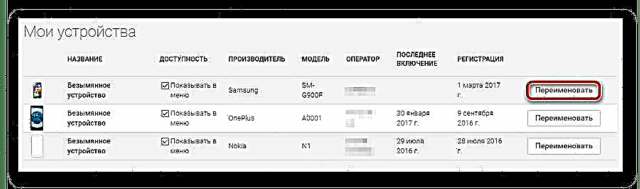
- Nws tshua tsuas yog hloov lub npe ntawm lub cuab yeej khi rau txoj kev pabcuam thiab nyem "Refresh".

Qhov kev xaiv no yog qhov haum yog tias koj tseem npaj yuav siv cov twj hauv cov npe. Yog tias tsis yog, nws zoo dua rau kev siv tus qauv sib txawv.
Txoj Kev 2: zais cov ntaus ntawv
Yog hais tias lub gadget tsis yog rau koj lossis tsis siv txhua, qhov kev xaiv zoo yuav cia li muab zais ntawm cov npe hauv Google Play. Ua li no, txhua yam ntawm tib lub chaw nplooj hauv kem “Muaj Txaus” uncheck cov khoom siv uas peb tsis xav tau.
Tam sim no, thaum txhim kho ib daim ntawv thov twg uas siv lub vev xaib version ntawm Chaw Ua Si, cov npe ntawm cov cuab yeej tsim nyog yuav tsuas muaj cov cuab yeej uas cuam tshuam rau koj.
Txoj Kev 3: ua tiav kev tshem tawm
Qhov kev xaiv no yuav tsis tsuas yog zais koj lub smartphone lossis ntsiav tshuaj ntawm cov npe hauv Google Play, tab sis yuav pab daws nws ntawm koj tus kheej lub account.
- Txhawm rau ua qhov no, mus rau hauv Google account chaw.

- Ntawm cov ntawv qhia zaub mov sab peb pom cov ntawv txuas "Ntaus Tes Haujlwm thiab Kev Qhia" thiab nyem rau ntawm nws.
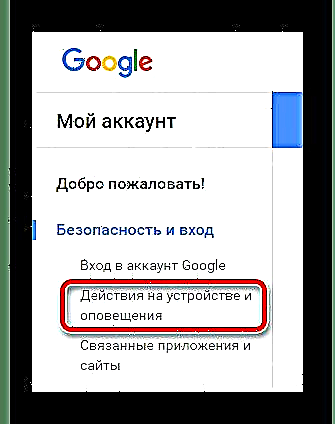
- Ntawm no peb pom cov pab pawg Cov Khoom Siv Tam Sim No thiab xaiv “Saib kev cob cog rua pab kiag li lawm”.

- Ntawm nplooj ntawv uas qhib, nyem rau lub npe ntawm lub gadget uas tsis muaj siv thiab nias rau lub pob "Kaw ze".
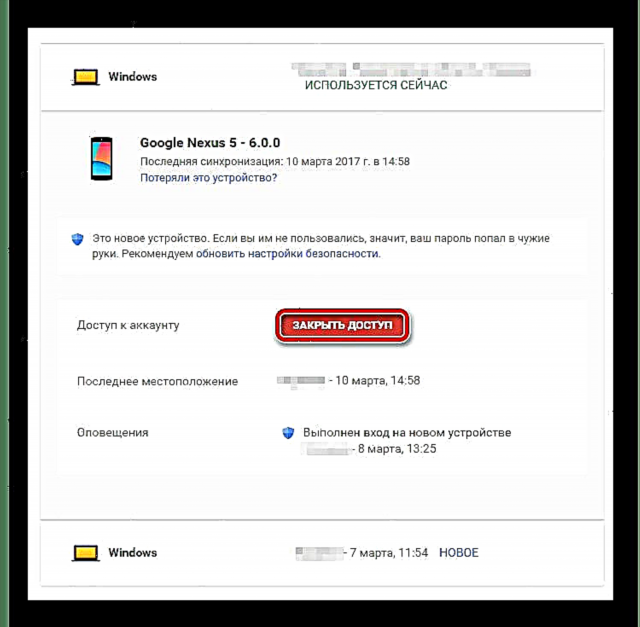
Hauv qhov no, yog tias lub hom phiaj ntaus ntawv tsis nkag rau hauv koj tus lej Google, lub khawm saum toj yuav tsis tuaj. Yog li, koj tsis tas yuav txhawj txog kev ruaj ntseg ntawm cov ntaub ntawv tus kheej.
Tom qab txoj haujlwm no, tag nrho cov kev sib txuas lus ntawm Google account nrog koj lub smartphone lossis ntsiav tshuaj yuav raug kaw tag nrho. Raws li, hauv daim ntawv teev npe muaj cov gadget no koj yuav tsis pom.